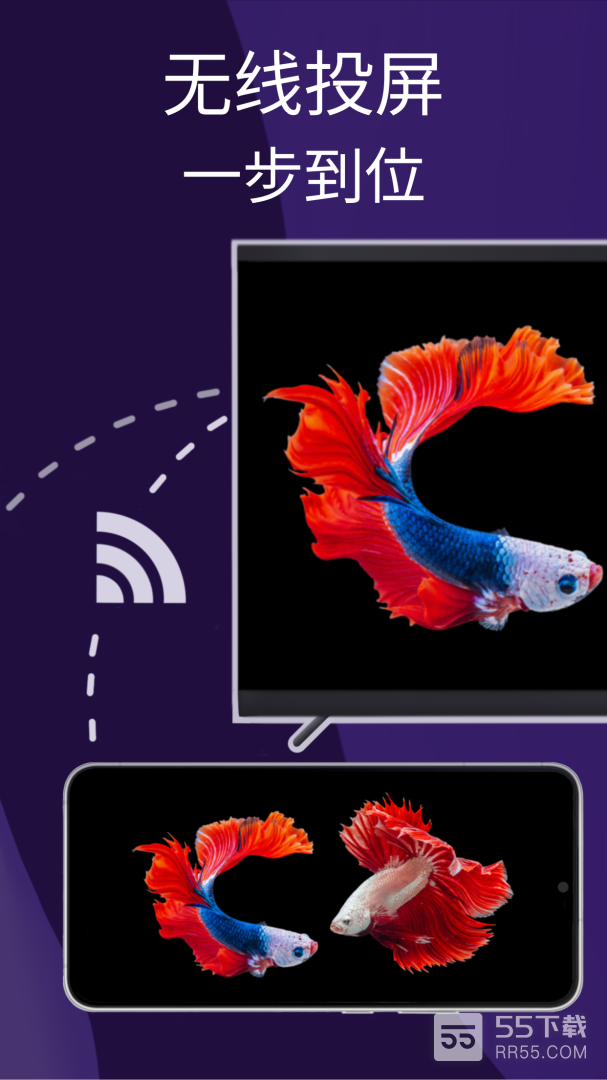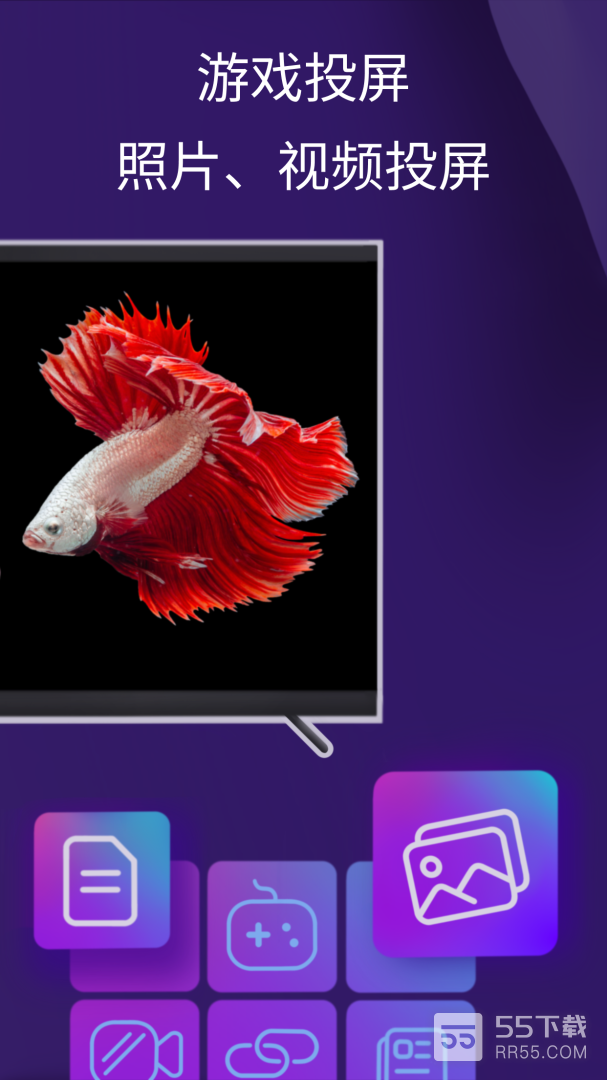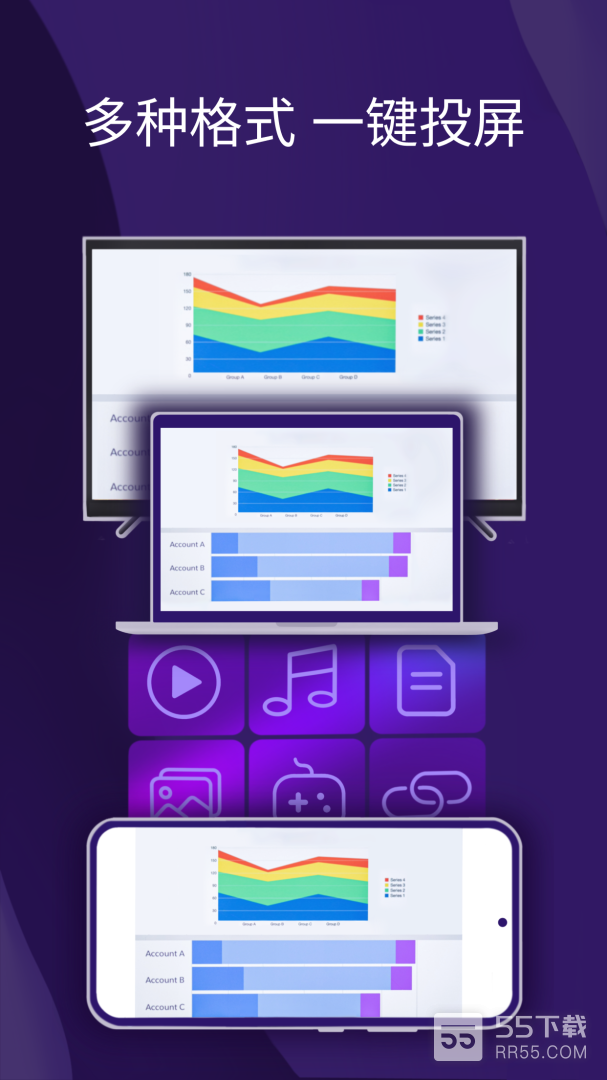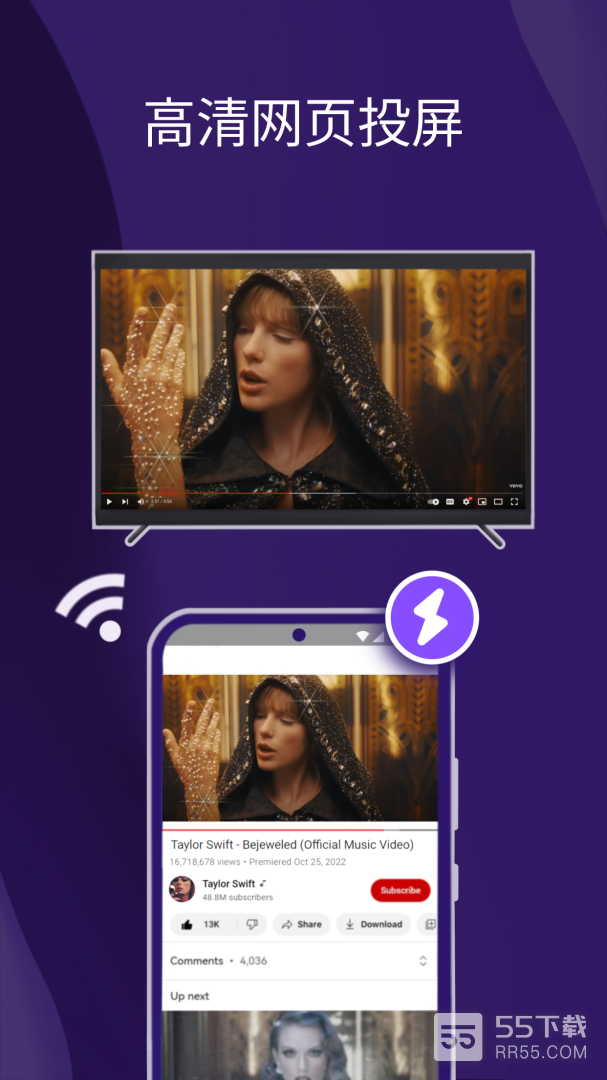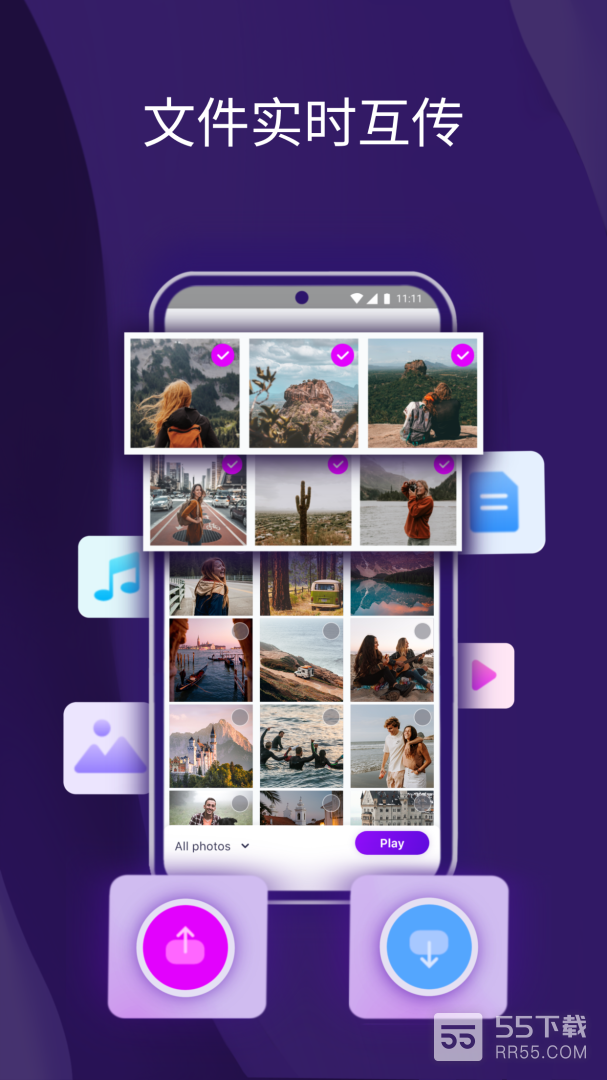软件版本:5.0.50.8
软件语言:简体中文
软件评分:7.8
简单易用的投屏App,无需USB线,只要在同一个局域网,就能轻松实现手机屏幕一键镜像到电脑。
没在同一个局域网的时候,可以使用USB线连接,插上线就可以自动投屏。
高清流畅不卡顿,不花屏。
软件功能
-投屏:还在抱怨手机屏幕太小,看视频不尽兴?不妨试试投屏到电视上,精彩继续,视觉体验加倍。在电视上打开雨燕投屏App,就可以被同一网络环境中的手机和电脑端设备快速搜索到,轻轻一点就能投屏。而且用手机app扫描电视上的二维码也可以快速投屏。
-电子相册:手机上的精彩图片一键发送到电视上,轮番播放。
软件问题
如果您拒绝授予雨燕权限,如何重新授权?
如果首次启动雨燕时选择永远拒绝权限,雨燕的文件传输、投屏演示、跨设备拨打电话、收发短信及通知等功能将不能使用,为了保证雨燕的正常使用,你需要予以授权。重新授权步骤如下:
1.请打开手机设置, 找到应用程序选项
2.点击应用程序,进入应用程序列表找到雨燕
3.点击雨燕后会进入应用程序信息页面,找到权限菜单
4.点击权限菜单后后会进入应用访问授权,授予雨燕需要的权限
如何确保PC客户端和Android应用在同一个局域网中?
雨燕为您提供文件闪电传输功能以及屏幕同步功能,这些功能需要您雨燕PC客户端与雨燕Android应用程序登录同一雨燕账号,确保手机打开wlan功能保持连接状态,并和电脑处于同一局域网中。
符合该条件的环境下,已连接设备的文件传输界面,会出现绿色闪电标志,如图所示。
版本描述:
1、解决了投屏没有声音的困扰,支持多个视频网站有声投屏,韩剧美剧国产剧,任你挑选,畅享投屏!(仅支持Android 10以上手机和Android 6以上电视)
2、点击切换到后台,开始享受大屏幕,开通悬浮窗权限(也可以通过工具箱-投屏设置开通),投屏不闪退,操作更便捷。
软件特色
1、DLNA:从您的手机投射视频到智能电视或其他DLNA兼容的媒体播放器上,电视上就可以播放
2、旅游拍的照片、自拍、写真、全家福统统都可以无线投屏到智能电视,并可保留在电视上,电视升级为数码相框,随时播放,就像海报一样,与家人轻松回忆美好时光
3、在连接电视之后,可以将手机视频极速投影到电视屏幕上,手机小视频立马变身大荧幕电影,与家人在家轻享大屏,让快乐加倍
4、电视直播投屏:屏幕投影助手,手机直播无线传屏
小编评价
1、雨燕投屏,小屏幕秒变大屏幕,能够帮助办公人员将手机里面的文件进行传输,并且投屏到大屏幕设备上面,方便多人观看。手机电脑协同办公的神器,支持手机电脑多设备文件互传、投屏演示
2、雨燕投屏手机功能强劲,支持一键同步PC端功能,雨燕投屏使用无需USB数据线就能实现手机屏幕一键镜像到电脑、电视等,开会不用愁,一边操作ppt一遍演示,还可以手机画面和电脑画面一起演示
3、功能强悍,支持所有具备DLNA、AirPlay协议的设备,可以实现手机电脑多设备文件互传、投屏演示、跨设备拨打电话、收发短信及通知等功能,无需WiFi就能实现,更多实用的功能等你来体验。如果有需要的话,就来下载吧
更新日志
1. 修复支付问题。
2. 修复 pad 屏幕权限请求问题
3. 修复屏幕镜像接收器问题。
4. 将页面替换为支付对话框
网站声明:本站《雨燕投屏》由"つ往事随风"网友提供,仅作为展示之用,版权归原作者所有;如果侵犯了您的权益,请来信告知,我们会尽快删除。